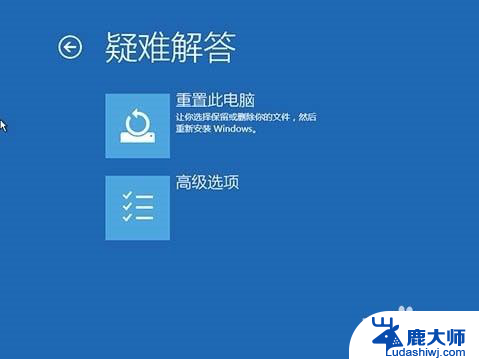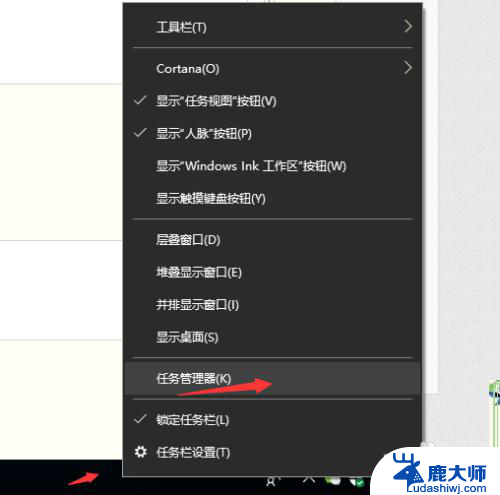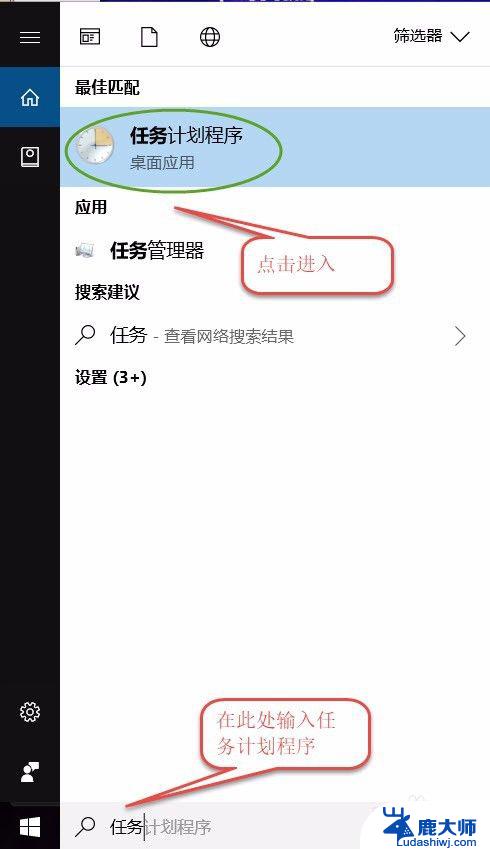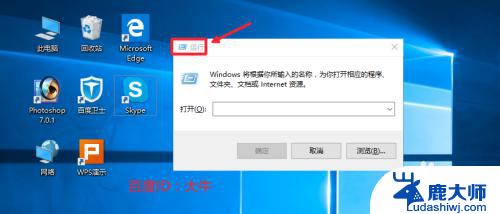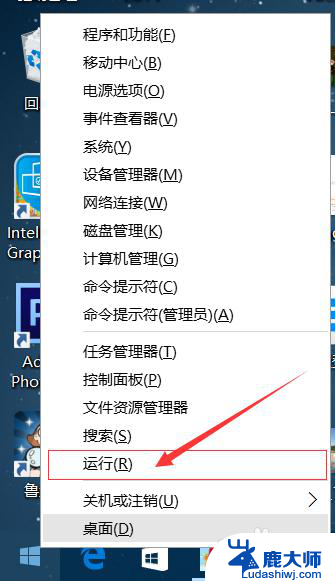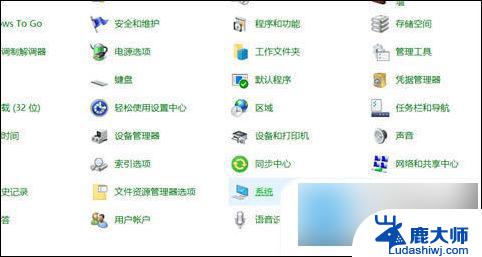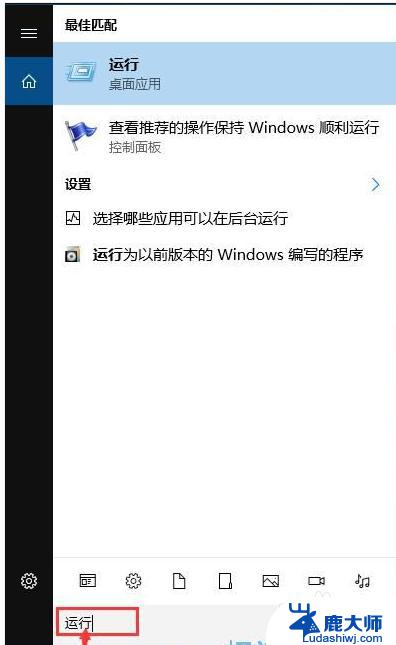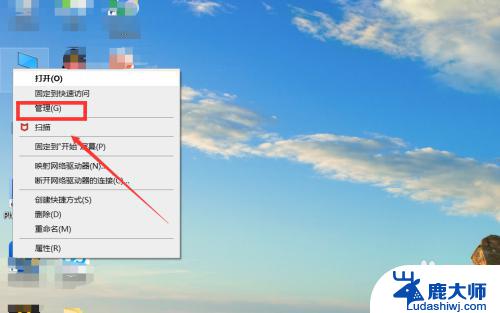台式电脑自动开机设置怎么关闭 Win10系统怎么关闭自动开机功能
更新时间:2024-04-05 13:53:43作者:xtang
在日常使用台式电脑时,有时候我们会需要关闭自动开机功能,特别是在Win10系统中,关闭自动开机设置并不是一件复杂的事情。通过简单的操作,我们就可以轻松地关闭这一功能,从而避免电脑在我们不需要的时候自动开机。接下来让我们一起来了解一下Win10系统中如何关闭台式电脑的自动开机设置。
方法如下:
1.右击桌面左下角的开始图标,点击“搜索”功能;如图:
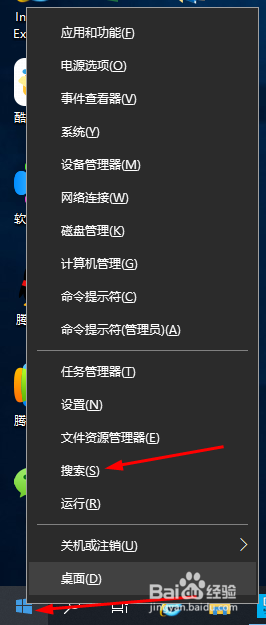
2.在搜索框内搜索“控制面板”后点击“打开”;如图:
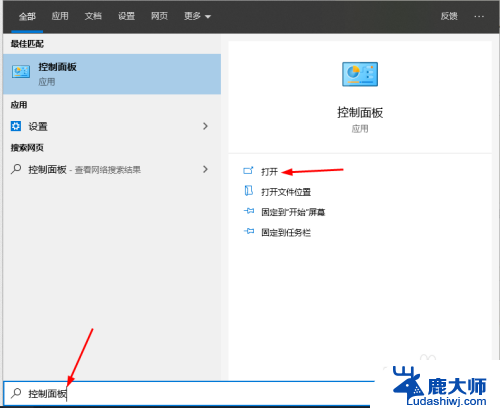
3.在控制面板界面中点击右边的“查看方式:类别”改成“大图标”;如图:
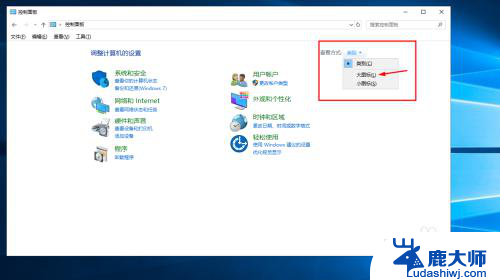
4.再找到“安全和维护”点击打开;如图:
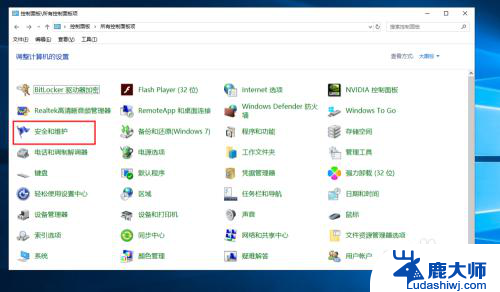
5.接下来点开维护项的隐藏箭头;如图:
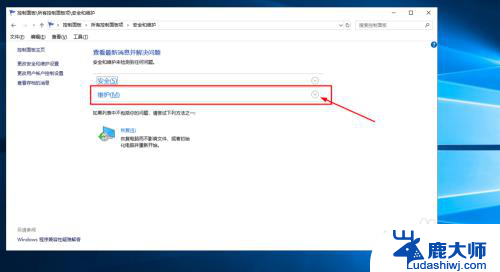
6.打开自动维护项下的“更改维护设置”;如图:
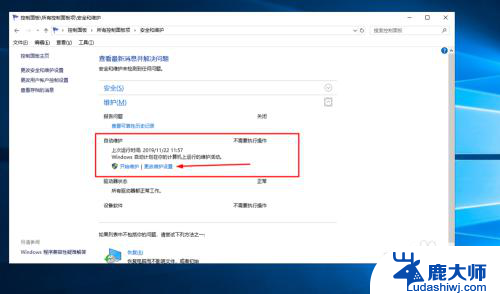
7.把允许预定维护在预定时间唤醒我的计算机选项前的对号去掉,点击“确定”。后关闭控制面板即可。如图:
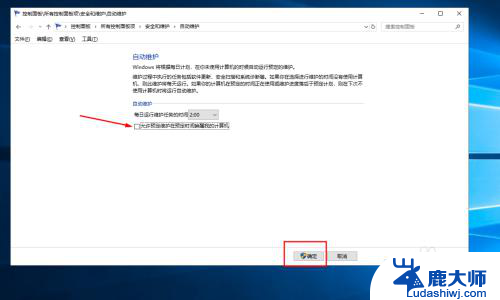
以上就是如何关闭台式电脑自动开机设置的全部内容,如果遇到这种情况,你可以按照以上步骤进行解决,非常简单快速。